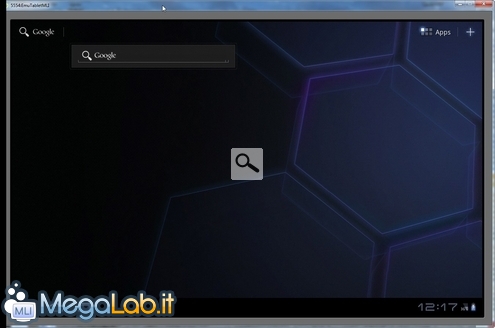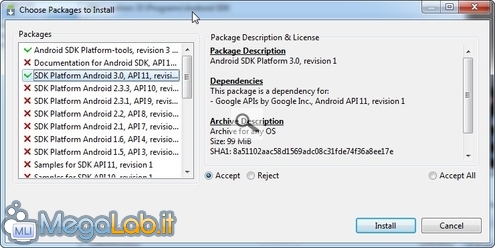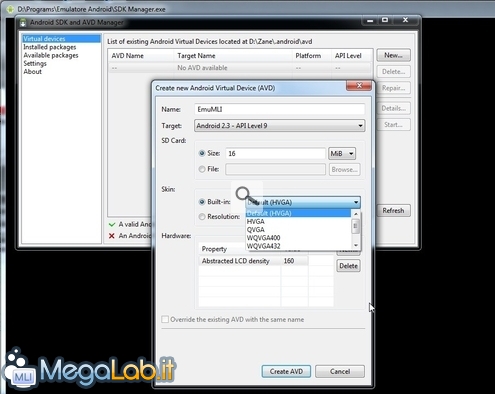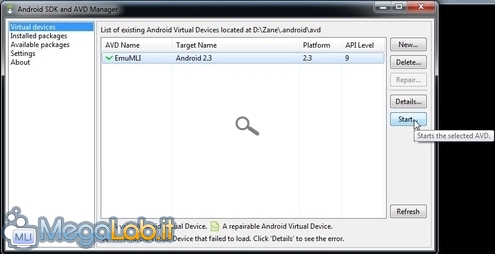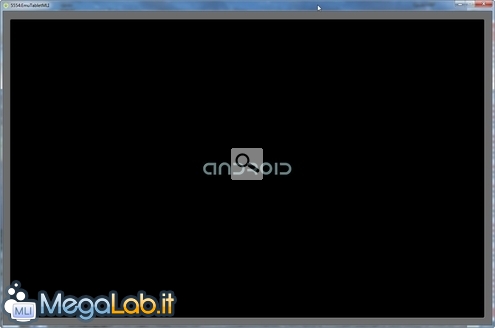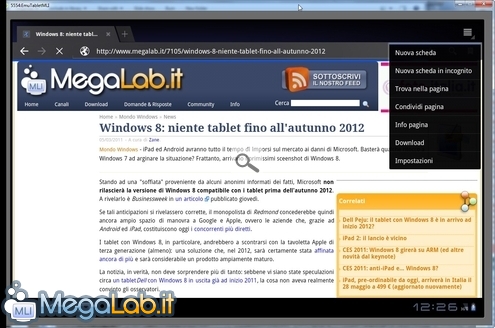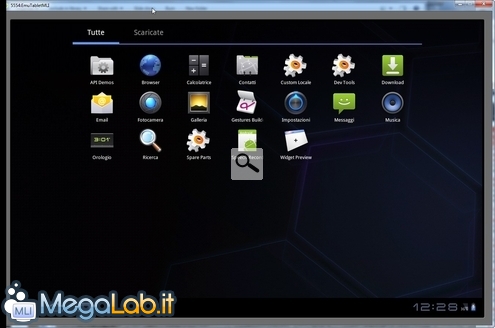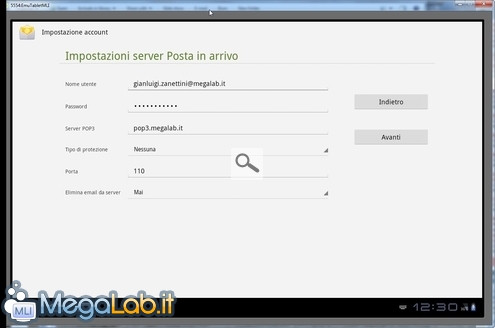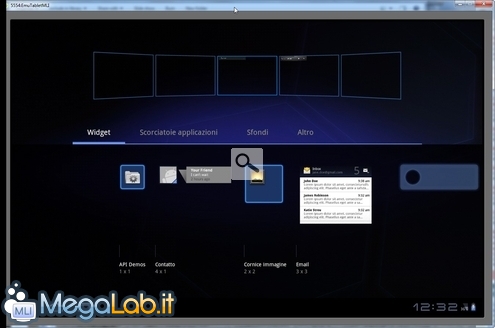Provare Android 3.0 senza acquistare nulla: guida all'emulatore ufficiale
Acquistare ad occhi chiusi non è mai una buona idea, soprattutto quando si parla di somme importanti come quelle richieste per portarsi a casa uno smartphone o un tablet moderno.
Cosa c'è allora di meglio di un emulatore gratuito, tramite il quale simulare il comportamento di un PDA governato da Android direttamente sul proprio desktop e valutare se perlomeno la componente software risponda alle nostre esigenze o, ancora, provare nuovo software senza "sporcare" il nostro dispositivo reale?
Nel corso di questa guida, vedremo come raggiungere il risultato nel modo più rapido possibile.
Predisporre il necessario
Per prima cosa, collegatevi alla pagina "Download the Android SDK" e scaricate il pacchetto giusto: sono disponibili le versioni per Mac, Linux e Windows.
Nel caso della piattaforma Microsoft, trovate due file: il primo, con estensione .zip, è un semplice archivio compresso che consente di predisporre il tutto senza installazione.
Il secondo, .exe, costituisce invece la procedura di setup completa che si occupa di installare automaticamente anche il pacchetto Java Development Kit (JDK) in caso non fosse già presente. Per garantirvi la massima semplicità, raccomando di preferire questa seconda release.
L'installazione in sé richiede poi solo pochi click su Avanti.
Scaricare i componenti necessari
Contestualmente ad ogni avvio dell'emulatore, sarete chiamati a scegliere quali pacchetti installare. Per impostazione predefinita, sono sempre tutti attivi. In realtà però, non tutto il materiale è necessario.
In particolare, vorrete conservare soltanto questi elementi:
- Android SDK Platform-tools, revision 3
- SDK Platform Android 3.0, API11, revision 1
Tutto il resto può essere disabilitato. Per farlo, cliccate sulle singole voci e quindi sull'opzione Reject (sì, c'è da diventare matti a disattivarli uno alla volta, ma non c'è altro metodo)
Cliccate quindi Install per proseguire, ed attendente il termine dell'operazione (considerando che dovrete scaricare oltre 100 MB, potrebbero essere necessari alcuni minuti).
A download completato, vi verrà chiesto Do you want to restart ADB now?: accettate per proseguire, quindi completate con un click su Close.
Gestire i Virtual device
Vi ritroverete davanti alla schermata principale dell'emulatore. Passate al gruppo Virtual devices sulla sinistra e cliccate New.. per iniziare la creazione di un nuovo dispositivo virtuale.
Immettete un nome a piacere, scegliete Android 3.0 dal menu a tendina, specificate la dimensione della scheda di memoria virtuale da utilizzare (usate 1000 per avere a disposizione 1 GB di spazio), quindi scegliete uno dei "modelli" (Skin) disponibili: questo influirà, fondamentalmente, sulla risoluzione video dello schermo virtuale
Tramite i comandi del riquadro Hardware è possibile specificare alcune caratteristiche aggiuntive, come la disponibilità del supporto GPS o dell'accelerometro (virtuali, s'intende! non pensate di poterli realmente utilizzare!): la tabella completa dei parametri e dei rispettivi valori è disponibile qui.
In linea di massima comunque, le impostazioni di default sono più che adeguate per giocare un po' con lo strumento.
Procedete con la creazione premendo Create AVD.
"Accendere" il dispositivo virtuale
Selezionate ora il dispositivo virtuale appena creato dalla lista. Cliccate Start.. e quindi Launch per "accenderlo"
In caso caso filasse tutto liscio, continuate a leggere. Se invece vi trovate davanti ad un messaggio d'errore simile a Emulator: ERROR: unknown virtual device name, siete incappati in un bug del programma: fate riferimento a questa pagina per correggerlo, quindi provate di nuovo.
L'emulatore richiede qualche istante per divenire operativo (fino ad alcuni minuti, al primissimo avvio). Pazientate!
Una volta completato il caricamento, vi troverete di fronte ad una schermata simile a quella riportata di seguito
Italiano, grazie
Per prima cosa, impostiamo l'interfaccia in italiano. Cliccate sull'icona di Avvio con il mouse (è il rettangolo composto da sei quadrati nell'angolo in alto a destra), quindi Custom Locale e da qui scorrete la lista verso il basso con un clicca-e-trascina (state emulando lo scorrimento di un dito sul display touch) fino a trovare la nostra lingua.
Cliccate tenendo premuto per qualche istante, confermate con Apply ed il gioco è fatto.
Usate il pulsante raffigurante una casetta stilizzata (è il secondo nell'angolo in basso a sinistra) per tornare alla schermata iniziale.
C'è la rete?
Prima di proseguire oltre, assicuratevi che l'emulatore sia stato in grado di auto-configurarsi per l'accesso ad Internet tramite la connessione del PC. Per farlo, basta osservare la parte bassa dello schermo virtuale e sincerarsi che fra le icone della barra di stato (vicino all'orologio) ve ne sia una che recita 3G.
In caso contrario, avete ancora un problema: consultate questa pagina per risolverlo, o non potrete accedere ad Internet.
Usare Android
Ora che il vostro emulatore è operativo, potete cominciare a giocare con le funzioni offerte da Android.
Cliccando su Applicationi->Browser si lancia il browser web: fatelo subito e sperimentate la navigazione su dispositivo mobile
Noterete che il tastierino numerico della tastiera "fisica" non funziona, e la ricezione dei comandi è mostra un ritardo comunque apprezzabile: si tratta di due limitazioni dell'emulatore, non riscontrabili nei dispositivi fisici presenti sul mercato.
Ricordate che potete sempre tornare alla schermata iniziale cliccando sul pulsante "casetta" e richiamare il menu contestuale premendo il pulsante con le quattro linee orizzontali in alto a destra.
Dalla videata di scelta delle applicazioni, potete avviare i vari programmi forniti in dotazione al sistema operativo di Google
Configurando un account per l'accesso alla posta elettronica potete testare in anteprime le funzionalità di messaggistica
Facendo un click prolungato nella schermata iniziale potete invece aggiungere i vari "Widget" e le scorciatoie
Per tutte le altre informazioni inerenti l'utilizzo di Android, fate riferimento al manuale di istruzioni di Motorola Xoom (se invece state provando una generazione precedente del sistema operativo Google, fate riferimento al manuale di un telefono come HTC Desire).
Aggiungere altri programmi
Dopo aver giocato per qualche tempo con le funzioni base di Android, potreste voler installare le "Apps" aggiuntive.
Purtroppo, in questo campo l'uso dell'emulatore si discosta sensibilmente dall'esperienza appagante garantita dagli apparecchi reali: nell'emulatore non è presente il famoso "Android Market" e, di conseguenza, dovete trovare ed installare manualmente i file .apk dei programmi che vi interessano.
Il sito freeandroidware.com è ricco di ottimo materiale gratuito: scaricate il pacchetto apk con il browser web in dotazione all'emulatore, apritelo e confermate. Il software sarà lanciabile dalla schermata di riepilogo delle applicazioni.
Nel corso delle mie prove, mi sono imbattuto in una lista di problemi inattesi che, francamente, non mi sarei aspettato da un software edito da Google.
Niente copia-incolla?
Non mi è chiaro se sia un difetto dell'emulatore o se si tratti di un inconveniente della mia configurazione, ma non mi è stato possibile fare copia-incolla fra il sistema operativo reale e quello emulato.
Non ho trovato alcuna soluzione.
Eccessiva lentezza
La velocità di emulazione è tutt'altro che soddisfacente: anche utilizzando il sistema su un PC di fascia alta (Intel Core i7 con 6 GB di RAM), i ritardi sono evidenti e alquanto fastidiosi. Prendere o lasciare!
Emulator: ERROR: unknown virtual device name
Un bug nel quale mi sono imbattuto durante il primo avvio del dispositivo virtuale fa sì che l'emulazione sia preclusa a causa di un errore simile al seguente, visualizzato all'interno di una finestra di dialogo
Emulator: ERROR: unknown virtual device name:'EmuMLI'
Emulator: could not find virtual device named'EmuMLI'
Per correggerlo, usate la funzione di ricerca del sistema operativo ed individuate il percorso completo della cartella chiamata .android. Nel mio caso era D:\Zane\.android.
A questo punto, aprite un prompt di comando amministrativo e quindi impartite
mklink /J "%USERPROFILE%\.android" "D:\Zane\.android"
Indicando, naturalmente, il percorso per raggiungere la cartella .andorid del vostro PC come secondo parametro (maggiori informazioni su mklink sono in "Guida completa ad hard link ed altri collegamenti avanzati in Windows").
Provate nuovamente ad "accendere" il dispositivo virtuale e dovreste aver risolto.
Quando la rete non funziona
Un altro problema abbastanza fastidioso che ho riscontrato era la mancanza della connettività ad Internet all'interno dell'emulatore.
Questo difetto si verifica in caso siano presenti più connessioni di rete.
Se state lavorando con Windows Vista o Windows 7, ricercate il termine rete nel menu Start. Fra i risultati ritornati, aprite il collegamento Centro connessioni di rete e condivisione. Individuate la voce Modifica impostazioni scheda (sotto Windows Vista si legge invece Gestisci connessioni di rete) presente nella colonna di sinistra.
Se invece utilizzate Windows XP, aprite Start -> Pannello di Controllo. Da qui, lanciate l'applet Connessioni di rete.
Fate click ora con il pulsante destro su ogni connessione che non sia quella che veicola il collegamento ad Internet e scegliete Disabilita.
Provate a chiudere e riavviare completamente l'emulatore e verificare se il difetto si sia risolto.
Quando la rete funziona... per un po'
Un altro problema che potreste incontrare fa sì che la connettività ad Internet dell'emulatore funzioni correttamente per alcuni minuti, salvo poi interrompersi del tutto sino al riavvio successivo del programma.
Purtroppo, non sono riuscito a risalire né alla causa, né alla soluzione (e non sono in solo): in caso qualcuno ne sapesse di più, può lasciare un commento di seguito e sarò felice di aggiornare questo paragrafo.
MegaLab.it rispetta la tua privacy. Per esercitare i tuoi diritti scrivi a: privacy@megalab.it .
Copyright 2008 MegaLab.it - Tutti i diritti sono riservati